Win7作为一款使用广泛的操作系统,管理员账户被停用可能会导致用户无法正常进行系统设置和操作。本文将介绍解决Win7管理员账户被停用的方法及步骤,帮助用户恢复管理员权限并解决相关问题。
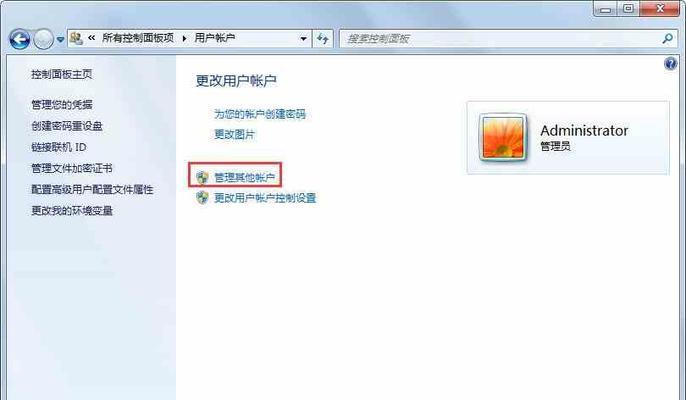
如何检查Win7管理员账户是否被停用
通过以下步骤检查Win7管理员账户是否被停用:打开"控制面板"->"用户账户"->"管理其他用户账户",查看管理员账户的状态是否显示为停用。
通过安全模式启动系统
1.关闭计算机,然后再开机时按下F8键进入高级启动选项。
2.在高级启动选项中,选择"安全模式"并按下回车键。
3.在安全模式下,选择管理员账户登录系统。
使用命令提示符重置管理员密码
1.在安全模式下,打开命令提示符。
2.输入命令"netuseradministrator/active:yes"并按下回车键。
3.输入命令"netuseradministrator新密码"(将"新密码"替换为你想设置的新密码)并按下回车键。
4.关闭命令提示符,重新启动计算机。
使用Windows安装光盘重置管理员密码
1.使用Windows安装光盘启动计算机。
2.选择所需的语言和区域设置,然后点击"下一步"。
3.点击"修复你的计算机",然后选择"命令提示符"。
4.在命令提示符窗口中,输入命令"c:"并按下回车键。
5.输入命令"cdwindows\system32"并按下回车键。
6.输入命令"renutilman.exeutilman.exe.bak"并按下回车键。
7.输入命令"copycmd.exeutilman.exe"并按下回车键。
8.关闭命令提示符窗口,然后重启计算机。
9.在登录界面,点击"辅助选项",将打开命令提示符窗口。
10.输入命令"netuseradministrator新密码"(将"新密码"替换为你想设置的新密码)并按下回车键。
11.关闭命令提示符窗口,使用新密码登录管理员账户。
恢复系统到之前的还原点
1.在安全模式下,打开"控制面板"->"系统和维护"->"系统"。
2.在左侧导航栏中,点击"系统保护"。
3.在弹出窗口中,点击"系统还原"。
4.选择恢复点,然后点击"下一步"。
5.确认还原操作,然后点击"完成"。
联系Win7技术支持
如果以上方法无法解决问题,可以联系Win7的技术支持团队,获取专业的帮助和指导。
在安装其他软件时注意管理员权限
在安装其他软件时,要确保以管理员身份运行安装程序,以免造成管理员账户被停用或权限受限的问题。
定期备份系统
定期备份系统可以帮助避免管理员账户被停用时造成的数据丢失和系统故障。
使用系统恢复工具修复问题
Win7提供了系统恢复工具,可以使用该工具来修复管理员账户被停用的问题。
避免使用不安全的软件
避免使用来源不明或不安全的软件,以免造成系统异常和管理员账户被停用等问题。
定期更新操作系统
定期更新操作系统可以确保系统的稳定性和安全性,减少管理员账户被停用的风险。
检查病毒和恶意软件
定期进行病毒和恶意软件扫描,及时清理发现的威胁,以保护系统安全并防止管理员账户被停用。
使用安全的密码
使用安全的密码可以增加管理员账户的安全性,降低被停用的风险。
更新安全软件
及时更新安全软件可以提高系统的安全性,减少管理员账户被停用的可能性。
注意系统提示和警告
注意系统的提示和警告信息,及时处理可能影响管理员账户的问题,以保持系统的正常运行。
当Win7管理员账户被停用时,可以通过安全模式启动、重置密码、恢复系统等方法解决问题。同时,定期备份系统、使用安全软件、更新操作系统和注意系统提示等措施也能够提高系统安全性,减少管理员账户被停用的风险。
解决Win7管理员账户被停用的方法及步骤
Win7操作系统中,管理员账户是最高权限的账户,但有时我们可能会遇到管理员账户被停用的情况,导致无法正常进行系统管理和配置。本文将介绍解决Win7管理员账户被停用的方法及步骤,帮助读者重新获得管理员权限。
什么是Win7管理员账户?
Win7管理员账户被停用的原因
使用命令提示符重启Win7管理员账户
通过本地用户和组策略管理器重新启用管理员账户
通过注册表编辑器启用Win7管理员账户
使用系统修复工具修复被禁用的管理员账户
使用系统还原恢复被禁用的管理员账户
通过其他管理员账户恢复被禁用的管理员账户
通过安全模式重启Win7管理员账户
使用第三方软件恢复被禁用的管理员账户
防止Win7管理员账户被停用的方法
如何创建一个新的管理员账户
备份和恢复Win7管理员账户的重要数据
如何设置管理员账户的密码
什么是Win7管理员账户?
Win7管理员账户是操作系统中的最高权限账户,拥有对系统的完全控制权。它可以更改系统设置、安装软件、管理其他用户账户等。
Win7管理员账户被停用的原因
Win7管理员账户被停用的原因可能有多种,常见的包括系统病毒感染、误操作导致账户被禁用、系统故障等。
使用命令提示符重启Win7管理员账户
通过命令提示符可以快速启用被禁用的管理员账户。打开命令提示符窗口,输入指定命令后,重启系统即可恢复管理员权限。
通过本地用户和组策略管理器重新启用管理员账户
本地用户和组策略管理器提供了图形化界面来管理用户和组策略,可以通过设置来重新启用管理员账户。
通过注册表编辑器启用Win7管理员账户
注册表编辑器是操作系统的配置数据库,通过修改注册表中的相关键值,可以重新启用被禁用的管理员账户。
使用系统修复工具修复被禁用的管理员账户
Win7提供了一些内置的系统修复工具,可以帮助修复被禁用的管理员账户。系统还原、系统文件检查工具等。
使用系统还原恢复被禁用的管理员账户
系统还原可以将系统恢复到之前的某个时间点,如果管理员账户被停用是最近发生的,可以通过系统还原来恢复管理员权限。
通过其他管理员账户恢复被禁用的管理员账户
如果你在Win7中有其他管理员账户,可以使用该账户登录系统,并通过管理工具重新启用被禁用的管理员账户。
通过安全模式重启Win7管理员账户
在安全模式下启动Win7系统,可能会绕过一些限制,可以尝试通过安全模式来重新启用被禁用的管理员账户。
使用第三方软件恢复被禁用的管理员账户
有一些第三方软件可以帮助恢复被禁用的管理员账户,它们提供了更多的功能和选项来解决这个问题。
防止Win7管理员账户被停用的方法
为了避免管理员账户被停用,我们可以采取一些预防措施,如定期更新系统、安装可靠的杀毒软件、设定强密码等。
如何创建一个新的管理员账户
如果无法恢复被禁用的管理员账户,我们可以创建一个新的管理员账户,通过该账户来进行系统管理和配置。
备份和恢复Win7管理员账户的重要数据
在重新启用被禁用的管理员账户之前,我们需要备份和恢复其重要数据,以免丢失或损坏。
如何设置管理员账户的密码
为了保护管理员账户的安全性,我们可以设置一个强密码来防止未经授权的访问和操作。
通过本文介绍的方法,我们可以有效解决Win7管理员账户被停用的问题,并重新获得管理员权限,从而正常进行系统管理和配置。同时,我们也了解到了预防和保护管理员账户的重要性。希望读者可以根据自身情况选择适合的解决方案,确保系统的安全稳定运行。




